查ICP網(wǎng):全新的綜合網(wǎng)站備案信息查詢網(wǎng)
Copyright ? 2008-2028 www.mshuangcha.com [ 查icp] All Rights Reserved.
在局域網(wǎng)中共享文件和資源是提高工作效率和便利性的重要手段,然而有時候Windows操作系統(tǒng)可能會遇到無法訪問局域網(wǎng)共享電腦的問題。本文將介紹一些常見的原因和解決方法,幫助您解決這個問題,實現(xiàn)順暢的局域網(wǎng)共享體驗。
一、檢查網(wǎng)絡連接和共享設置
1.確保所有計算機都連接到同一個局域網(wǎng),并且網(wǎng)絡連接正常。可以嘗試使用其他設備進行網(wǎng)絡訪問,以確認網(wǎng)絡連接是否正常。
2.檢查共享設置。在Windows資源管理器中,右鍵單擊要共享的文件夾或驅(qū)動器,選擇“屬性”,然后切換到“共享”選項卡。確保已啟用共享,并設置適當?shù)墓蚕頇嘞蕖?/p>
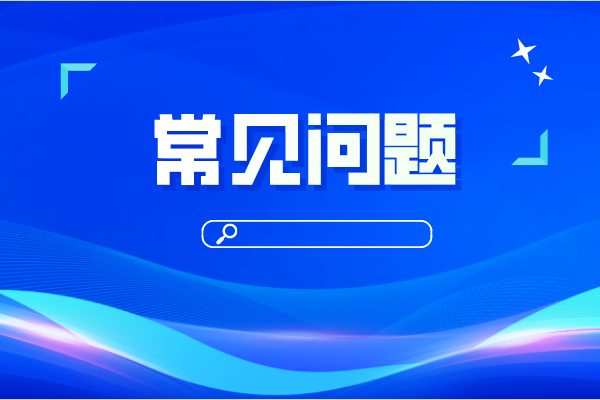
二、防火墻和安全軟件設置
1.防火墻設置。Windows操作系統(tǒng)自帶防火墻,可能會阻止局域網(wǎng)共享。打開控制面板,選擇“Windows Defender 防火墻”,確保防火墻未阻止局域網(wǎng)共享的流量。
2.安全軟件設置。第三方安全軟件(如殺毒軟件)也可能干擾局域網(wǎng)共享。嘗試禁用或配置安全軟件,以允許局域網(wǎng)共享的流量通過。
三、檢查網(wǎng)絡發(fā)現(xiàn)和文件共享協(xié)議
1.啟用網(wǎng)絡發(fā)現(xiàn)。在Windows設置中,選擇“網(wǎng)絡和Internet”,然后點擊“Wi-Fi”或“以太網(wǎng)”(根據(jù)您的網(wǎng)絡連接類型),確保“網(wǎng)絡發(fā)現(xiàn)”設置為打開狀態(tài)。
2.啟用SMB協(xié)議。SMB(Server Message Block)是Windows用于文件和打印機共享的協(xié)議。在Windows設置中,選擇“應用”,然后點擊“可選功能”,確保“SMB 1.0/CIFS 文件共享支持”已啟用。
四、檢查網(wǎng)絡共享服務
1.檢查文件和打印機共享服務。按下Win + R鍵,輸入“services.msc”,打開服務管理器。找到“Server”服務和“Workstation”服務,確保它們的狀態(tài)為“運行”并且啟動類型設置為“自動”。
2.重啟網(wǎng)絡共享服務。在服務管理器中,右鍵單擊“Server”服務和“Workstation”服務,選擇“重啟”,然后檢查是否能夠訪問局域網(wǎng)共享電腦。
五、使用IP地址進行訪問
1.嘗試使用IP地址進行訪問。在Windows資源管理器的地址欄中輸入共享電腦的IP地址(如\192.168.0.100),然后按回車鍵。這將直接連接到共享電腦,繞過可能存在的網(wǎng)絡名稱解析問題。
2.添加網(wǎng)絡共享到主機文件。打開Windows資源管理器,選擇“網(wǎng)絡”,然后右鍵單擊空白處,選擇“添加網(wǎng)絡位置”。按照向?qū)У奶崾荆斎牍蚕黼娔X的網(wǎng)絡路徑或IP地址,并將其添加到主機文件中。
通過檢查網(wǎng)絡連接和共享設置、防火墻和安全軟件設置、網(wǎng)絡發(fā)現(xiàn)和文件共享協(xié)議、網(wǎng)絡共享服務以及使用IP地址進行訪問,您應該能夠解決Windows無法訪問局域網(wǎng)共享電腦的問題。如果問題仍然存在,可以嘗試重新啟動路由器或聯(lián)系網(wǎng)絡管理員尋求進一步的幫助。局域網(wǎng)共享的順利運行將為您的工作和生活帶來更大的便利和效率。
